Edytor na stan 04.2019 pozwala tylko i wyłącznie na dodawanie i edycję obiektów statycznych, zdefiniowanych przed node model. Nie pozwala wstawiać plików grupowanych w include ani innych typów obiektów.
Po włączeniu symulatora, wciskamy klawisz
F11. Przełączy on się w tryb edytora. Zmianie ulegnie interfejs, funkcje klawiszy. Symulacja zostanie zatrzymana. Kamera przeniesie się do punktu 0 mapy, więc warto wcześniej ustawić sobie predefiniowane pozycje kamer w miejscu, które chcemy edytować.
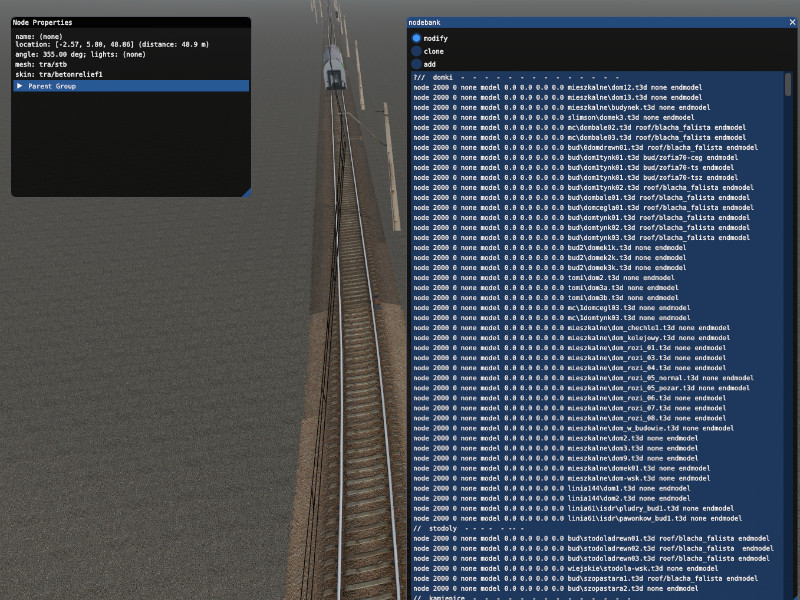
Mamy dwa nowe okna. Po lewej
Node Properties z danymi zaznaczonego obiektu. Po prawej
nodebank z listą dostępnych do wstawienia obiektów.
Lista ta to plik tekstowy
nodebank.txt umieszczony w głównym folderze symulatora. Składa się on z wpisów
node model wszystkich obiektów, które chcemy mieć dostępne do wstawienia, oddzielonych znacznikami nowego wiersza crlf. Położenie i rotacja muszą być wyzerowane. Nazwa jest ustawiana losowo przy wstawieniu. Można przypisać obiektowi teksturę. Stan lampek nie jest eksportowany.
U góry okna mamy trzy checkboxy. Opcja
modify pozwala zaznaczyć obiekt w scenie i dokonać na nim transformacji. Opcja
clone pozwala dodać do nodebanku wpis dla klikniętego obiektu. Opcja
add pozwala wybrać z listy obiekt i wstawić go w scenę.
Kamerę kontroluje się
klawiszami strzałek, obrót myszą, trzymając
ppm. Tak samo jak w trybie jazdy przy aktywnej kontroli myszą.
Złapanie obiektu
lpm środkuje pivot modelu na kursorze myszy i pozwala przesuwać go z przyciągnięciem na wysokość do obiektu typu
node triangle pod kursorem. (nieprzezroczystego)
Przytrzymanie
shift+lpm oraz ruch w
osi Y pozwala przesuwać obiekt na wysokość.
Przytrzymanie
lewy alt+lpm oraz ruch w
osi X pozwala rotować obiekt o 1°.
Przytrzymanie
ctrl+alt+lpm lub
prawy alt+lpm ustawia kąt obrotu na wielokrotność 5° względem osi współrzędnych sceny.
Wciśnięcie
del kasuje ostatnio dodany lub zaznaczony obiekt.
Eksportu dokonuje się kombinacją
shift+ctrl+F11. W folderze scenery zostaną wygenerowane dwa pliki:
nazwa_export.ctr - zawierający wszystkie zdarzenia
event.
nazwa_eksport.scm - zawierający wszystkie obiekty typu
node.
nazwa_eksport_dirty.scm - zawierający
edytowane i dodane node.
Zestawienie dwóch pierwszych plików, terenu sbt i wpisów składów powinno dać stan równoważny oryginalnej scenerii. Oczywiście kompletnie wymieszany i pozbawiony komentarzy.
By zachować porządek, należy się posługiwać plikiem dirty i dalej go przetworzyć.
Treść wrzucamy do arkusza kalkulacyjnego i konwertujemy node model na include. Pozwoli nam to zastąpić placeholdery i użyć automatyki zawartej w includach. Wymaga to tylko zamiany kilku kolumn i słów kluczowych.
Ze względu na to, że edytor pozwala dodawać tylko obiekty
node model, a drzewa w symulatorze to obiekty
node triangles parametryzowane z pliku tree.inc, musimy się posłużyć placeholderem w postaci modelu drzewka. Polecam przygotować kilka dla różnych rozmiarów i krzaków, przypisując im odpowiednie tekstury w nodebanku. Po wrzuceniu takowych do excela, łatwo możemy nadać im losowy obrót i losową z zadanego zakresu wysokość oraz rozpiętość.
Przez toporność edytora w obecnej formie, polecam używać go tylko do dodawania nowych obiektów. Plac zrobić w rainstedzie (odczyt wiersza z danym obiektem) i notatniku (kasowanie). Obiekty dodawać kategoriami i eksportować małymi partiami, od razu konwertując na include i wstawiając do swojego pliku scm.
Roboczy plik nodebank.txt autorstwa Szocia, Dymusa i mojej oraz placeholdery roślinności w załącznikach.
Kasuję plik nodebank. Aktualny jest na repozytorium paczki.